
前幾天替朋友解決作業系統Windows XP 區域連線總是會有黃色驚嘆號的問題,上網Google了一下找到了解決方法,在此小弟分享我的解決方式。
解決方法有兩種,
方法一、輸入IP。
方法二、使用"網際網路連線共用"。
方法一的步驟 :
01. 在【區域連線】圖示上按滑鼠右鍵選擇【內容】。

02. 選【lnternet Protocol (TCP/IP)】後,按【內容】。
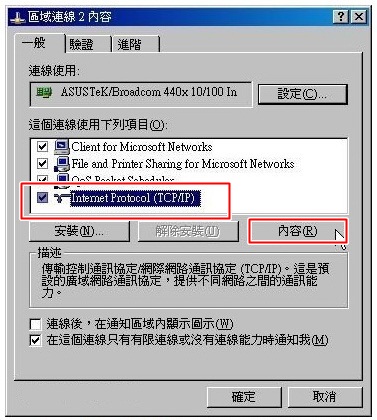
03. 選擇【使用下列的IP位置】輸入
IP位址:192.168.0.XXX
子網路遮罩:255.255.255.0
然後按【確定】關掉視窗

04. 看看桌面右下角小工具內沒有區域連線三角形的黃色驚嘆號顯示。

開啟【控制台】→【網路連線】→【區域連線】 上面寫著"己連線"了。

方法二的步驟 :
01. 在【區域連線】圖示上按滑鼠右鍵選擇【內容】。

02. 選【lnternet Protocol (TCP/IP)】後,按【內容】。
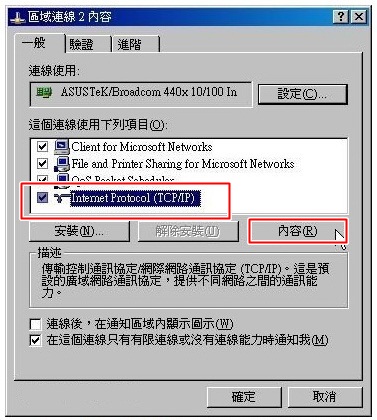
03. 選擇【自動取得 IP 位址】,然後按【確定】。

04. 回到【網路連線】視窗,選【寬頻連線】按滑鼠右鍵選擇【內容】。

05. 切換到【進階】中的【網際網路連線共用】裡通通打勾,然後按【確定】。

06. 跑出網路連線這個小視窗,請按【確定】。

07. 看看桌面右下角小工具內沒有區域連線三角形的黃色驚嘆號顯示。

開啟【控制台】→【網路連線】→【區域連線】 上面寫著"己連線"了。

參考資料來源 : http://tw.myblog.yahoo.com/jw!e61s0tyXGh5VV562ITtYuls-/article?mid=2821


 留言列表
留言列表